Aplikacje do robienia notatek nie są jednak takie same w tym, co oferują, dlatego ważne jest, aby wybrać tę, która zapewnia najwięcej funkcji. Jedną z takich aplikacji, która zyskała wielu zwolenników, jest Evernote i mając to na uwadze, tematem naszej dyskusji w tym artykule jest sprawdzenie, jak można korzystać z aplikacji do robienia notatek, Evernote, w systemie Linux.
Co to jest Evernote?
Evernote to aplikacja do robienia notatek, która stała się niezwykle popularna w branży. Jest to kompletny pakiet, ponieważ umożliwia nie tylko robienie notatek, ale także ich porządkowanie, dzielenie na zadania, a nawet ich archiwizację. Evernote szczyci się tym, że jest domem wszystkiego i tak właśnie jest, ponieważ dosłownie pozwala przechowywać wszystko na sobie. Niezależnie od tego, czy jest to dokument tekstowy, nagranie audio, plik wideo, czy nawet pokwitowanie za coś, aplikacja doskonale radzi sobie z przechowywaniem danych w zorganizowany sposób. Aplikacja jest intuicyjna i łatwa w obsłudze, dlatego jest obowiązkowa dla prawie każdej osoby.
Instalowanie Evernote
Evernote jest dostępny zarówno dla systemu Windows, jak i Mac OS, jednak jego oficjalna aplikacja dla systemu Linux wciąż nie została jeszcze opracowana. Ma klienta internetowego, ale brakuje mu wielu funkcji.
Dlatego do instalowania Evernote w systemie Linux korzystamy z klientów Evernote innych firm, najpopularniejszymi alternatywami są NixNote i Tusk. Przyjrzyjmy się procesowi instalacji obu.
1) Instalacja Tuska
Tusk to otwarty, nieoficjalny klient Evernote dla systemu Linux. Można go zainstalować za pomocą Snap of it, które są pakietami oprogramowania zawierającymi aplikacje wraz z ich pełnymi zależnościami. Aby zainstalować Tuska, wystarczy uruchomić w terminalu następujące polecenie:
$ sudo snap install tusk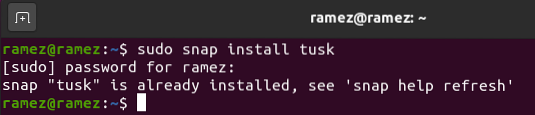
Możesz także zainstalować Tuska, pobierając jego AppImage lub inne formaty plików stąd. Zachowaj ostrożność podczas pobierania poprawnej wersji dla swojego systemu, jeśli użyjesz tego linku do pobrania Tuska.
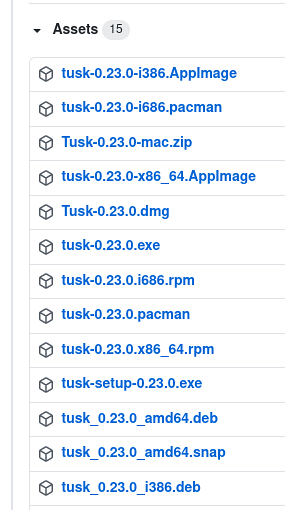
2) Instalacja NixNote
Innym świetnym nieoficjalnym klientem dostępnym w Linuksie jest NixNote, który można zainstalować w Ubuntu, uruchamiając następujące polecenia:
$ sudo apt aktualizacja$ sudo apt zainstaluj nixnote2
Możesz go również pobrać za pomocą sourceforge.strona internetowa, która ma kopię wielu formatów NixNote.
Używanie Evernote z Tuskiem
W tym samouczku użyjemy Tuska do korzystania z Evernote. Po zainstalowaniu Tuska znajdziesz go na liście zainstalowanych aplikacji.
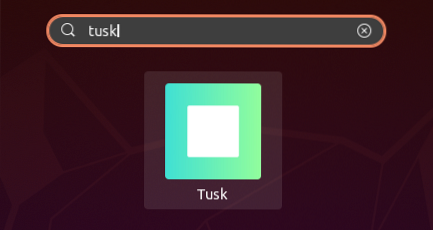
Po otwarciu Tuska pierwszym widokiem, który Cię wita, jest ekran logowania. Jeśli masz już konto, po prostu wprowadź swój adres e-mail i hasło, aby kontynuować, w przeciwnym razie kliknij Utwórz konto na dole, aby otworzyć ekran rejestracji.
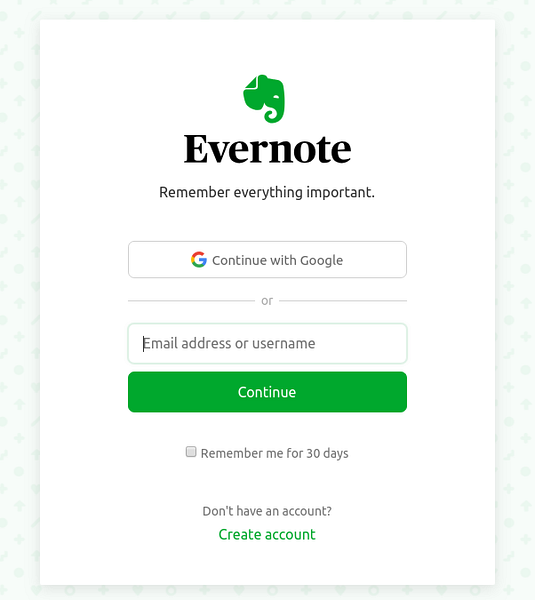
Po zalogowaniu się pojawi się okno Rozpocznij, które będzie zawierało serię pytań do Ciebie. Wybierz preferowane opcje i klikaj Dalej.
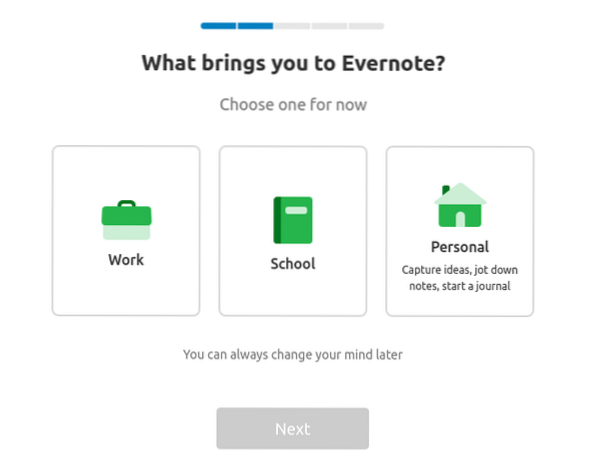
Gdy skończysz odpowiadać na wszystkie pytania, przed Twoimi oczami pojawi się prosty, piękny interfejs.
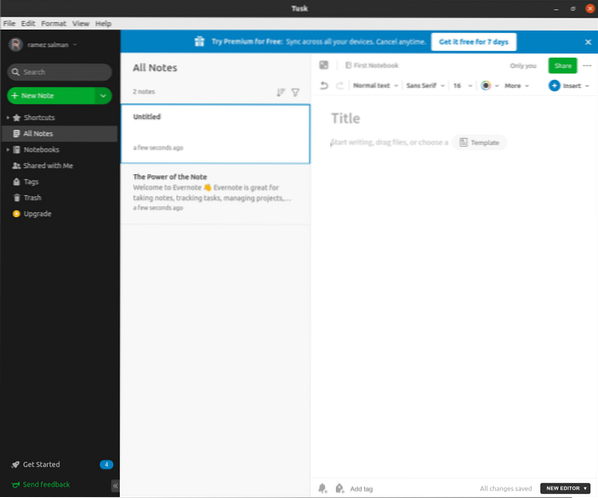
Tusk oferuje wiele rodzajów notatek, z których każdy będzie miał jakąś formę szablonu, który będzie do niego pasował.
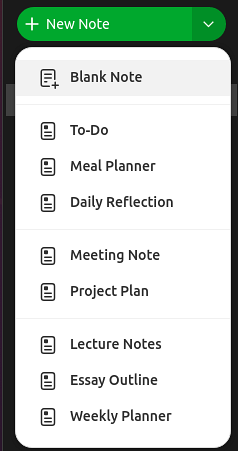
Na przykład, gdy klikniesz Notatka ze spotkania, otrzymasz Tabelę zawierającą informacje dotyczące uczestników i celu spotkania, kilka wypunktowań do omówienia programu i dodania notatek itd.
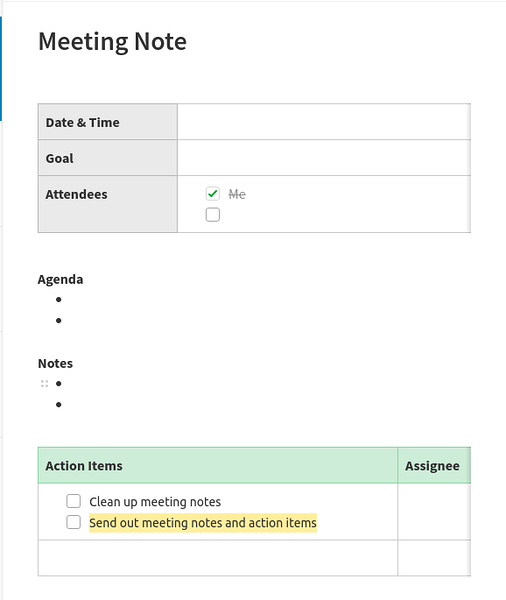
W Tusku możesz stworzyć wiele notatników, z których każdy może mieć swoją listę notatek. Aby sprawdzić swoje notatniki, kliknij sekcję Notatniki po lewej stronie ekranu, a otworzy się lista notatników. Możesz dodać nowe notatniki, klikając przycisk Nowy notatnik.
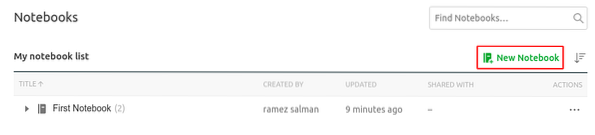
Po utworzeniu nowego notatnika kliknij go, aby go otworzyć i możesz zacząć dodawać do niego notatki. Możesz także przenosić notatki z jednego notatnika do drugiego, klikając trzy kropki i wybierając opcję przenoszenia.
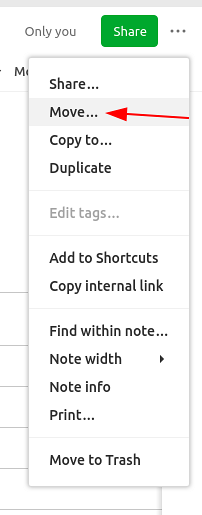
Jeśli chodzi o pisanie notatek, Tusk oferuje wiele opcji stylizacji, które można wykorzystać do dostosowania i edycji notatek. Umożliwia również dodawanie elementów innych niż słowa, takich jak tabele, zdjęcia, fragmenty kodu itp.
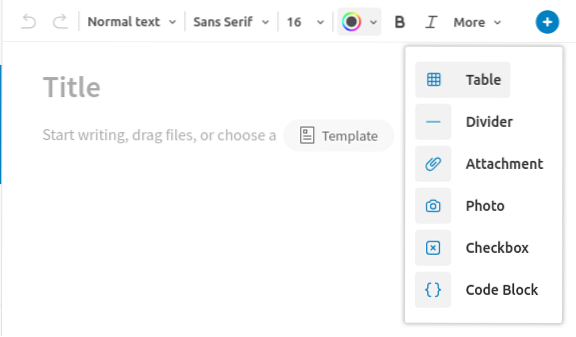
Posiada również oddzielną galerię szablonów, z której można wybrać szablony do pisania notatek. W przypadku użytkowników Pro umożliwia również tworzenie szablonów.
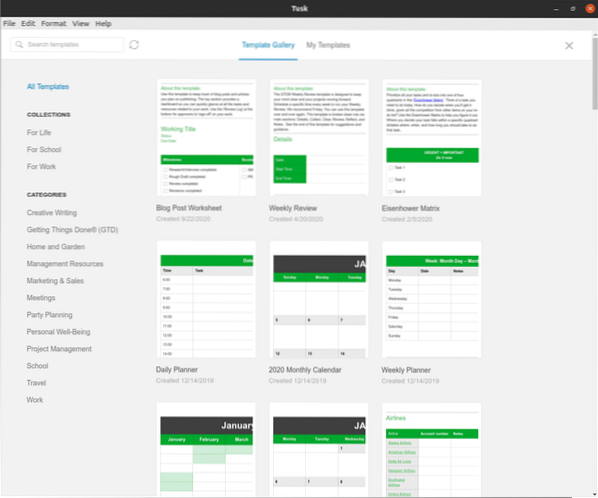
Możesz także dodawać przypomnienia i tagi w swoich notatkach, co może pomóc w późniejszym wyszukiwaniu notatek.
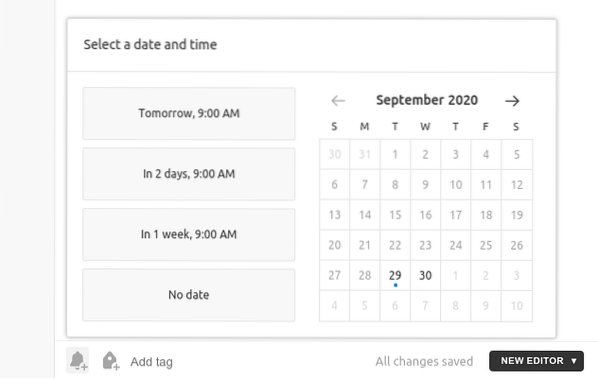
Tusk oferuje również 3 różne rodzaje motywów, które można zmieniać za pomocą ich skrótów lub uzyskując do nich dostęp za pośrednictwem sekcji Widok.
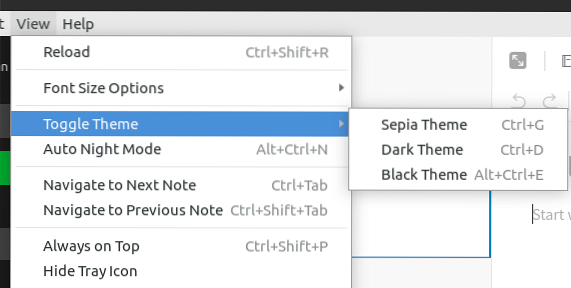
Wszystko w jednym, jak widać, Tusk to jeden cholerny klient do korzystania z Evernote.
Dlaczego warto korzystać z Evernote?
Evernote to jedna z najlepszych aplikacji do robienia notatek, w pakiecie z licznymi funkcjami i funkcjami, które bardzo pomagają podczas robienia notatek i porządkowania danych. Dla użytkowników, którzy regularnie muszą zapisywać rzeczy lub potrzebują notatki do przechowywania rzeczy, Evernote jest z pewnością najlepszą opcją, aby to zrobić.
 Phenquestions
Phenquestions


